1、依次点击菜单中“字幕”、“新建字幕”,再选择不同字幕类型,这里选择“默认字幕静态字幕”。
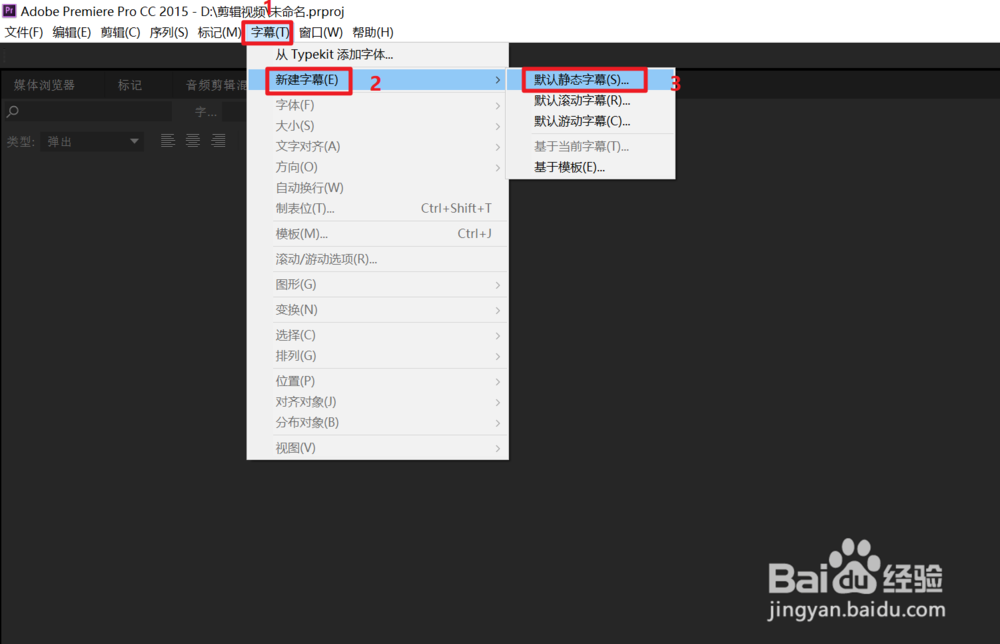
2、在名称中输入新建的字幕名称。

3、点击字幕编辑窗口中的T图标,然后点击编辑区域需要键入文字的地方,则可以输入文字。

4、点击展开字幕字体设置下拉菜单,在字体列表中选择合适的字体。

5、在编辑区域输入需要输入的字幕内容,同时在右侧“字体大小”位置处更改字体大小。
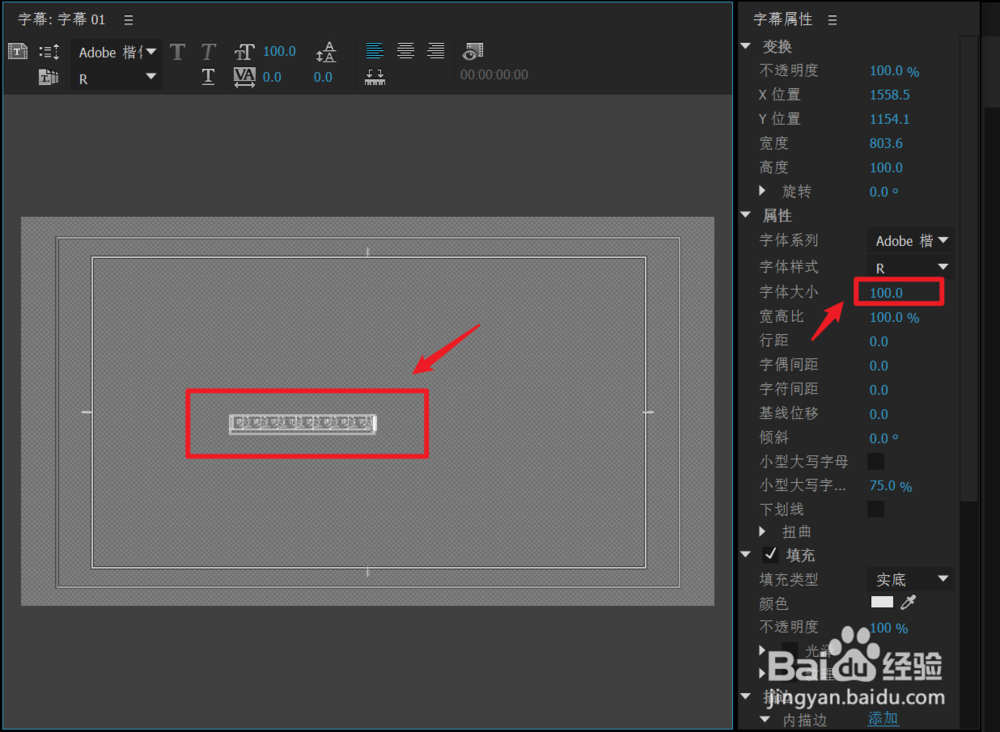
6、点击“颜色”旁边的小色块,则可以打开拾色器,点击需要的设置的颜色,则字体为对应颜色。

时间:2024-10-12 18:44:29
1、依次点击菜单中“字幕”、“新建字幕”,再选择不同字幕类型,这里选择“默认字幕静态字幕”。
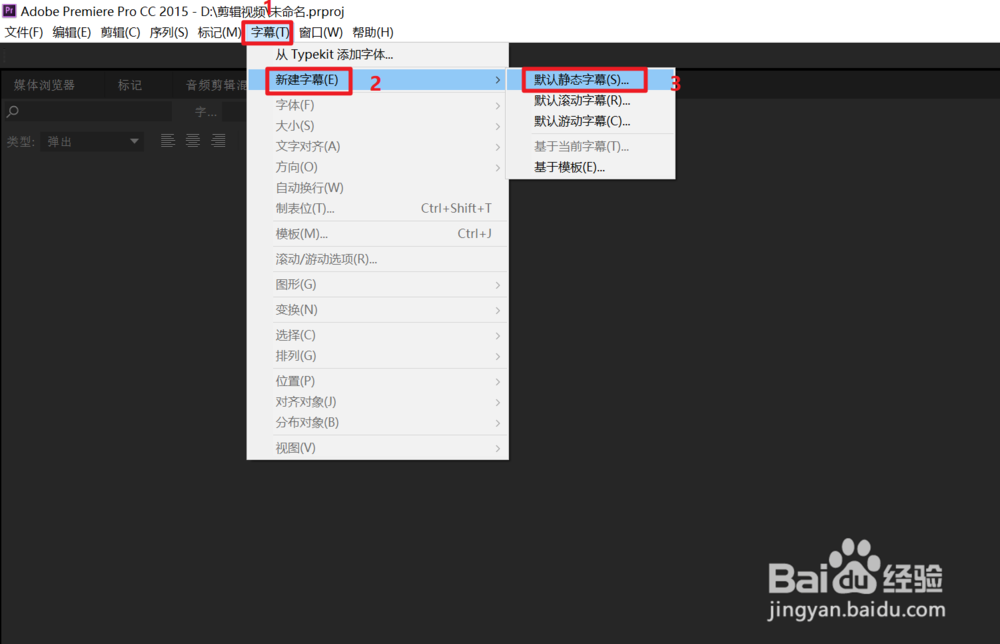
2、在名称中输入新建的字幕名称。

3、点击字幕编辑窗口中的T图标,然后点击编辑区域需要键入文字的地方,则可以输入文字。

4、点击展开字幕字体设置下拉菜单,在字体列表中选择合适的字体。

5、在编辑区域输入需要输入的字幕内容,同时在右侧“字体大小”位置处更改字体大小。
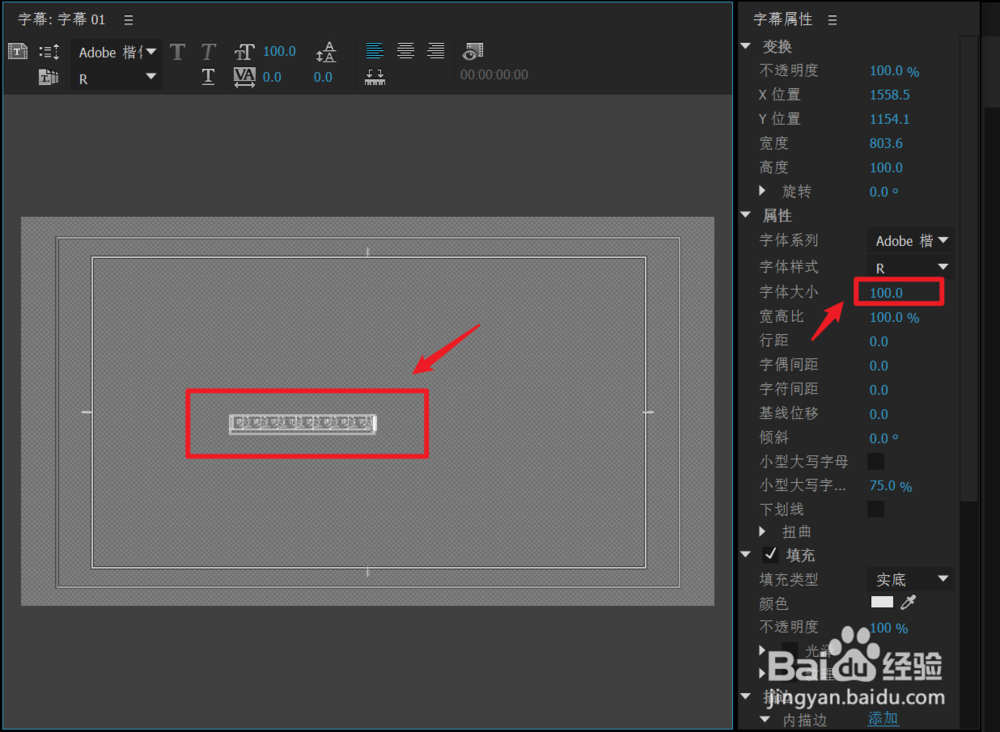
6、点击“颜色”旁边的小色块,则可以打开拾色器,点击需要的设置的颜色,则字体为对应颜色。

